Како ручно уредити мени десним кликом у Виндовс-у
Последњи пут када сам кликнуо десним тастером миша на датотеку, изнервирала ме чињеница да је требало пуне две секунде да се учита контекстни мени. Зашто? Па зато што сам инсталирао толико различитих апликација на свом рачунару да се неколико њих аутоматски додало у мој контекстни мени десним кликом!
Неки програми вас питају да ли желите да се опција дода у ваш контекстни мени, док други не желе. Наравно, вероватно сам неколико пута рекао да, мислећи како би било корисно да то буде у мом менију десним кликом, али још увек има много тога које никада не користим!
Ако тражите начин да уклоните апликације из менија десним кликом за датотеке, фасцикле и радну површину, можете то учинити сами уз мало хаковања регистра. Ако не желите да се мучите са регистром, погледајте мој претходни пост о бесплатним услужним програмима да бисте уредили контекстни мени десним кликом(freeware utilities to edit the right-click context menu) .
Прво, погледајте мој смешно дуг мени десним кликом:

Сада је то предуго! Ту су Дреамвеавер(Dreamweaver) , Нотепад(Notepad) , антивирус, Пинки(Pinky) баскет, ПКЗИП(PKZIP) , СмартФТП(SmartFTP) и ПоверИСО(PowerISO) ! Вхев(Whew) ! Дакле, како можемо да прилагодимо мени на нешто лакше за управљање?
Прво, обавезно направите резервну копију свог регистра у случају да се нешто поквари. Сада отворите уређивач регистратора тако што ћете отићи на Старт(Start) , затим Покрени(Run) и затим укуцати РЕГЕДИТ(REGEDIT) .
Уреди мени десним кликом за датотеке
Постоји мени десним кликом за датотеке и други за фасцикле. Да бисте дошли до оног за датотеке, пређите на овај кључ регистратора:
HKEY_CLASSES_ROOT\*\shellex\ContextMenuHandlers\
Сада би требало да видите листу попут ове:

Све фасцикле наведене у оквиру ЦонтектМенуХандлерс су апликације које се појављују када кликнете десним тастером миша на датотеку у Виндовс(Windows) -у . Можете или да избришете фасциклу да бисте уклонили опцију или једноставно онемогућите фасциклу, што је боље у случају да желите да је вратите касније.
Можете да онемогућите апликацију тако што ћете кликнути на фасциклу у левом окну, а затим десним кликом на вредност кључа у десном окну и изабрати „ Измени(Modify) “.
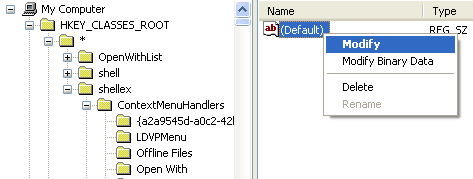
Све што треба да урадите је да додате знак минус без заграда ( – ) испред вредности кључа као што је приказано испод:

Кликните на ОК(Click OK) , затим на дугме за освежавање на врху и покушајте да кликнете десним тастером миша на датотеку! Програм би сада требало да нестане из контекстног менија. Ако опција знака минус не ради, можете једноставно да избришете цео кључ за тај одређени програм тако што ћете кликнути десним тастером миша и изабрати Делете(Delete) .

Можда ћете приметити да у контекстуалном менију десног клика постоје додатне ставке које се не приказују под овим тастером. То је зато што нису све ставке менија ускладиштене на једној локацији. Такође можете пронаћи друге ставке менија за програме ускладиштене на овим локацијама:
HKEY_CLASSES_ROOT\*\shell
HKEY_CLASSES_ROOT\AllFileSystemObjects\ShellEx\ContextMenuHandlers

Уреди мени десним кликом за фасцикле
Такође можете да следите исте кораке као што је горе приказано за фасцикле; то је само другачија путања регистра. Да бисте уредили опције менија за десни клик на фасцикле, идите овде:
HKEY_CLASSES_ROOT\Folder\shellex\ContextMenuHandlers\
HKEY_CLASSES_ROOT\Directory\shell
Мораћете доста да скролујете, али када стигнете тамо, требало би да изгледа отприлике овако:

Опет, можете или да избришете фасцикле под ЦонтектМенуХандлерс или их једноставно онемогућите тако што ћете уредити кључ и ставити – испред вредности. Тако једноставно и делује као шарм!
Уреди десни клик менија за радну површину
Да, радна површина у Виндовс(Windows) -у има другу локацију у регистру за свој контекстни мени. Срећом, има исту структуру као што смо показали изнад, тако да нећете имати проблема да схватите како да уклоните ставке.
Већина програма никада не додаје ништа у мени са десним кликом на десктопу, тако да нећете често користити овај хак регистратора. Локација за ставке менија на радној површини је овде:
HKEY_CLASSES_ROOT\Directory\Background\shell
HKEY_CLASSES_ROOT\Directory\Background\shellex\ContextMenuHandlers

Ако сте одувек желели да се решите те досадне опције(Gadgets) менија Гаџета из контекстног менија радне површине, сада можете!
Такође можете прилично лако додати било коју апликацију у мени десним кликом на радну површину. Само(Just) кликните десним тастером миша на тастер љуске(shell) и изаберите Ново(New) – Кључ(Key) . Именујте кључ како год желите јер ће се то појавити у контекстуалном менију. У мом примеру, направио сам кључ под називом Паинт(Paint) .
Сада кликните десним тастером миша на нови кључ и поново изаберите Нев(New) – Кеи(Key) . Овог пута наведите кључну команду(command) . Сада двапут кликните на подразумевану(Default) вредност у десном окну и налепите путању до вашег програма. Ево како изгледају моји уноси у регистар:

Можете одмах отићи на радну површину, кликнути десним тастером миша и требало би да видите нову опцију за свој програм!

Дакле, то су три различита контекстна менија у Виндовс(Windows) -у и како их можете уређивати помоћу регистра. Ако имате било каквих питања или проблема, оставите коментар. Уживати!
Related posts
Уредите датотеку Виндовс хостова да бисте блокирали или преусмерили веб локације
Како додати пречице у Виндовс Старт мени
Како додати или уклонити унос преузимања власништва у менију десног клика
9 брзих начина да слику учините транспарентном на Виндовс-у и Мац-у
Како уредити ГоПро видео записе
Како аутоматски преместити или копирати датотеке у Виндовс-у
Како уклонити подразумеване Мицрософт апликације у оперативном систему Виндовс 11/10
Како направити и уредити ТикТок видео записе за почетнике
Како доделити статичку ИП адресу рачунару са оперативним системом Виндовс 11/10
10 савета за брже уређивање видео записа уз Адобе Премиере Про
Како креирати скривену мрежну дељење у Виндовс-у
Искључите индексирање у Виндовс-у за боље перформансе
Како променити размак икона на радној површини у оперативном систему Виндовс 11/10
Како да шифрујете свој Виндовс чврсти диск помоћу ВераЦрипт-а
Промените звуке покретања и искључивања Виндовс-а
Решите проблеме са бежичном мрежном везом у оперативном систему Виндовс КСП
Како претворити ВебП у ГИФ на Виндовс-у или Мац-у
Шта је ИПТВ и да ли је прави за вас?
Како опоравити случајно избрисане датотеке у Виндовс-у
Како повезати пројектор са Виндовс или Мац рачунаром
